MetForm er blevet opført på HubSpot App Marketplace efter lancering af en integration med HubSpot, a gratis CRM-platform, der integreres med WordPress. Du kan nu integrere HubSpot med MetForm. Leaddata fra fleksible og designvenlige formularer bygget gennem MetForm, et Form Plugin til Elementor, kan nu flyde ind i HubSpots CRM, uden nogen kodning eller kompleksitet.
Uanset om du bygger en startup, arbejder som freelancer eller driver en lille virksomhed, er du uden tvivl fokuseret på at udvikle din virksomhed — og du vil drage fordel af HubSpots brugervenlige CRM. Med HubSpot kan du tiltrække flere besøgende, fange flere kundeemner og udbygge din kontaktdatabase.
HubSpots CRM organiserer og sporer automatisk hver kontakt på en tidslinje og vil berige data for at understøtte din opsøgende indsats. Lagring og rapportering om leaddata i HubSpots CRM giver dig et mere komplet overblik over kunde- og kundevendte aktiviteter på tværs af digitale kanaler, så du kan drive dybere, personlige interaktioner.
Du kan også bruge HubSpot til:
- Forbind 1:1 med besøgende på dit websted i realtid ved hjælp af live chat og chatbots.
- Spor din virksomheds sundhed med letforståelige analyse-dashboards.
- Se en samlet tidslinje over en kontakts sidevisninger, tidligere samtaler og meget mere.
På den anden side er MetForm den mest avancerede formularbygger til Elementor, og den bedste funktion ved plugin er tredjepartsintegration. Denne formularbygger understøtter alle de populære e-mail-marketingværktøjer og CRM-værktøjer for at gøre leadgenereringsprocessen glat og hurtig.
En af de mest populære CRM'er er HubSpot og du kan integrere HubSpot med Også MetForm. Hvis du er ny til MetForm, undrer du dig måske over, hvordan HubSpot-integrationen fungerer!
I dette indlæg vil du lære trin-for-trin-processen med HubSpot-integration.
Hvad er MetForm?
MetForm er en Elementor-formularbygger, der giver dig mulighed for at oprette brugerdefinerede formularer og undersøgelser fra bunden. Det tilbyder en træk-og-slip-grænseflade, så du nemt kan tilføje eller fjerne felter. MetForm giver dig også mulighed for at tilføje betinget logik til dine formularer, så du kan vise eller skjule felter baseret på svarene på tidligere spørgsmål. Der er også masser af tilpasningsmuligheder og klar skabeloner.
Hvis du ikke er en tekniker og leder efter den nemmeste måde at indsamle kundeemner fra brugere på, er MetForm den bedste løsning.
Hvordan integrerer man HubSpot med MetForm?
Nu er det tid til at integrere HubSpot med MetForm. Bare rolig! Det tager ikke mere end et par minutter at fuldføre integrationen.
Før du starter integrationen, skal du sørge for at have installeret Elementor. Følg derefter følgende trin.
Trin 1: Log ind på dit WordPress-dashboard
Da du allerede bruger MetForm, skal du blot gå til dit WordPress-dashboard. Naviger nu til MetForm-plugin-dashboardet.
Under indstillingspanelet får du en mulighed med navnet indstillinger. Det vil vise dig mulighederne for integration af tredjepartsværktøjer. Hvis du ønsker at integrere HubSpot CRM, skal du vælge 'CRM' fra mulighederne.
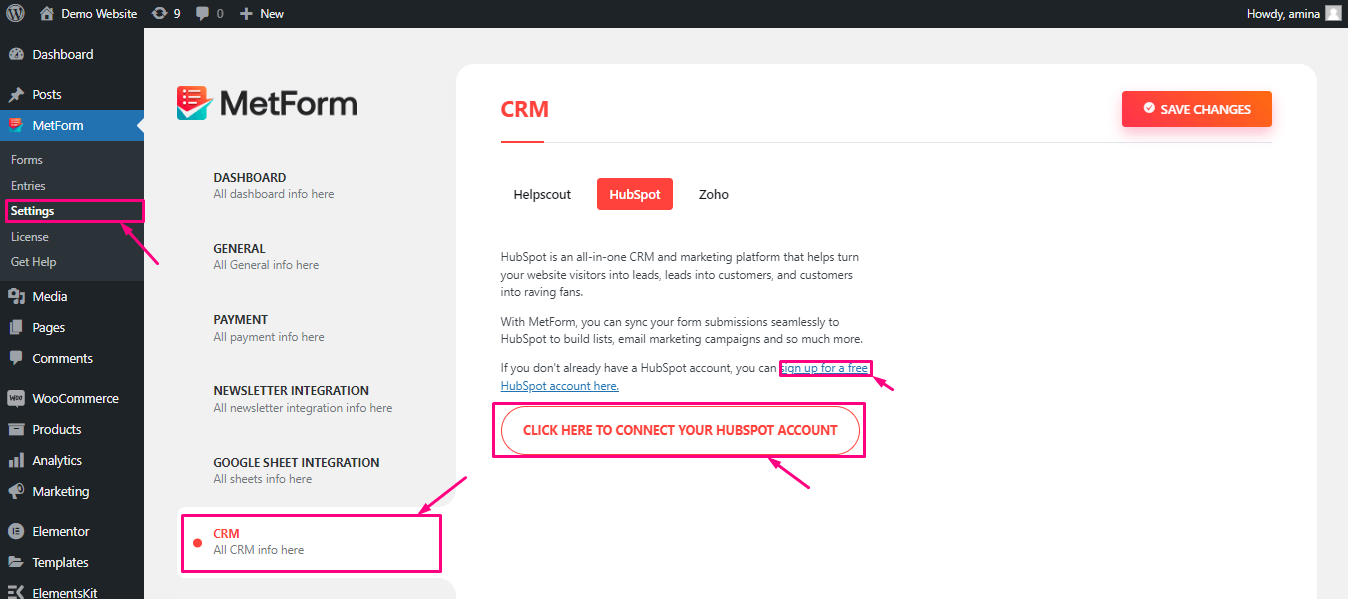
Det fører dig til HubSpots login-side, hvor du kan logge ind eller oprette en konto.
Trin 2: Vælg mulighederne for HubSpot
Når du har valgt muligheden, får du en knap med teksten 'KLIK HER FOR AT FORBINDE DIN HubSpot-KONTO'. Klik på knappen, og den vil automatisk omdirigere dig til HubSpot-dashboardet.
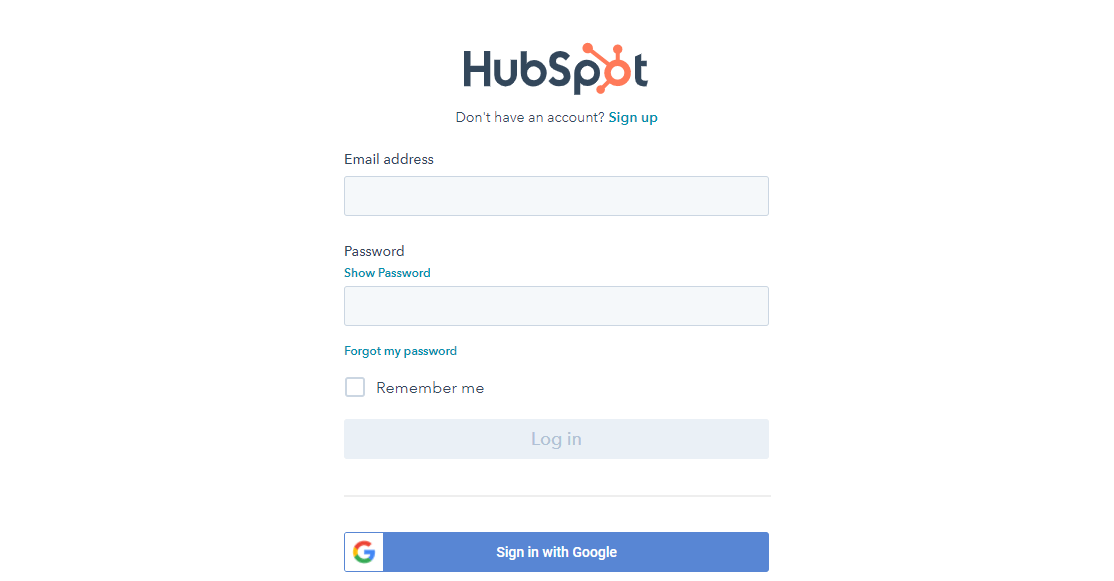
Der skal du angive loginoplysningerne og logge ind på din konto. Derefter bliver HubSpot forbundet til MetForm. Tryk nu på 'Gem ændringer' knap.
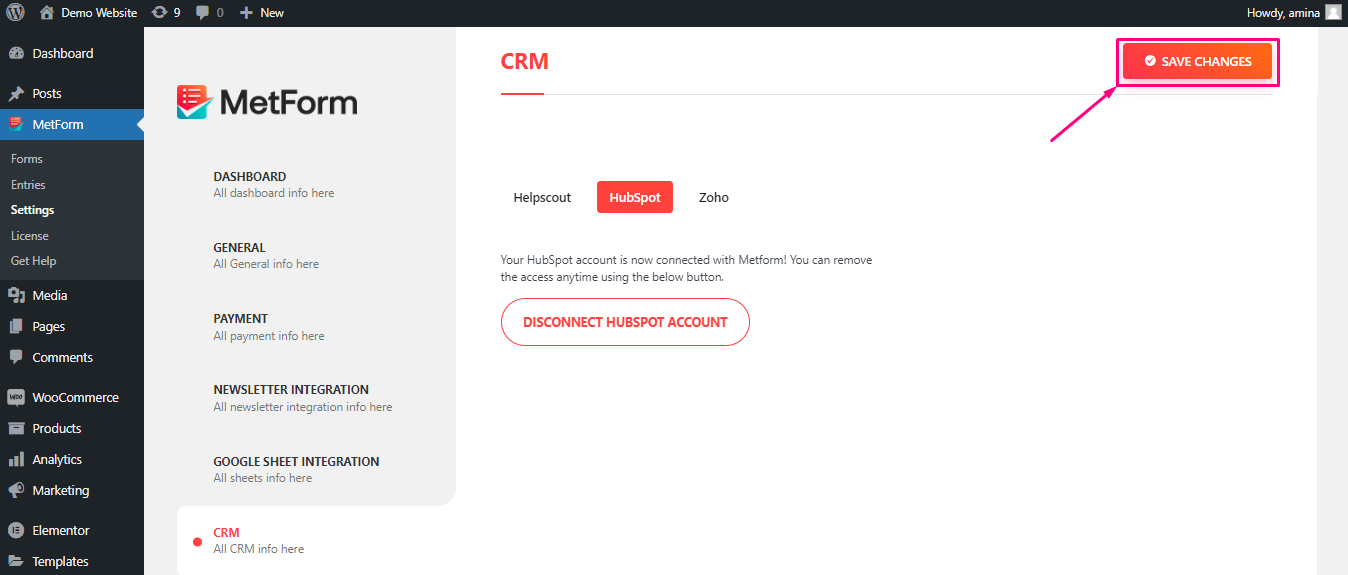
Trin 3: Opret en formular inde i HubSpot
Hvis du har integreret HubSpot med succes, kan du nu oprette formularer inde i HubSpot CRM. For det skal du gå til HubSpot-dashboardet og navigere til Marketing.
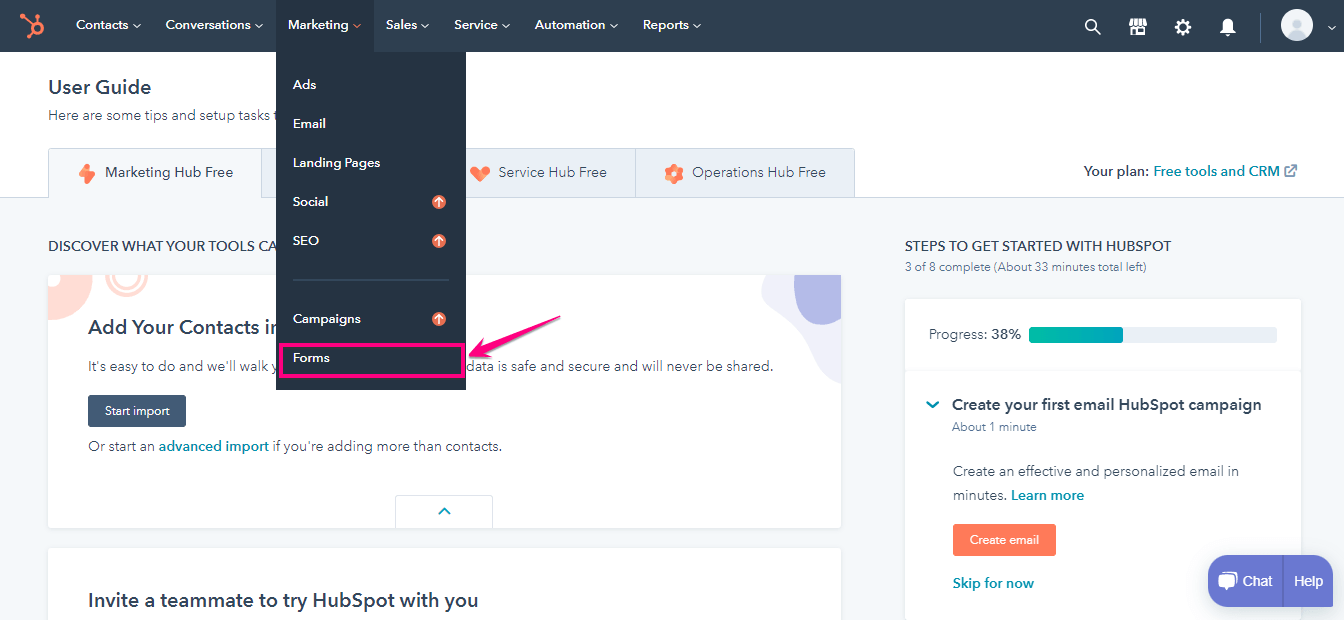
Vælg formularer og vælg 'Opret formular'.
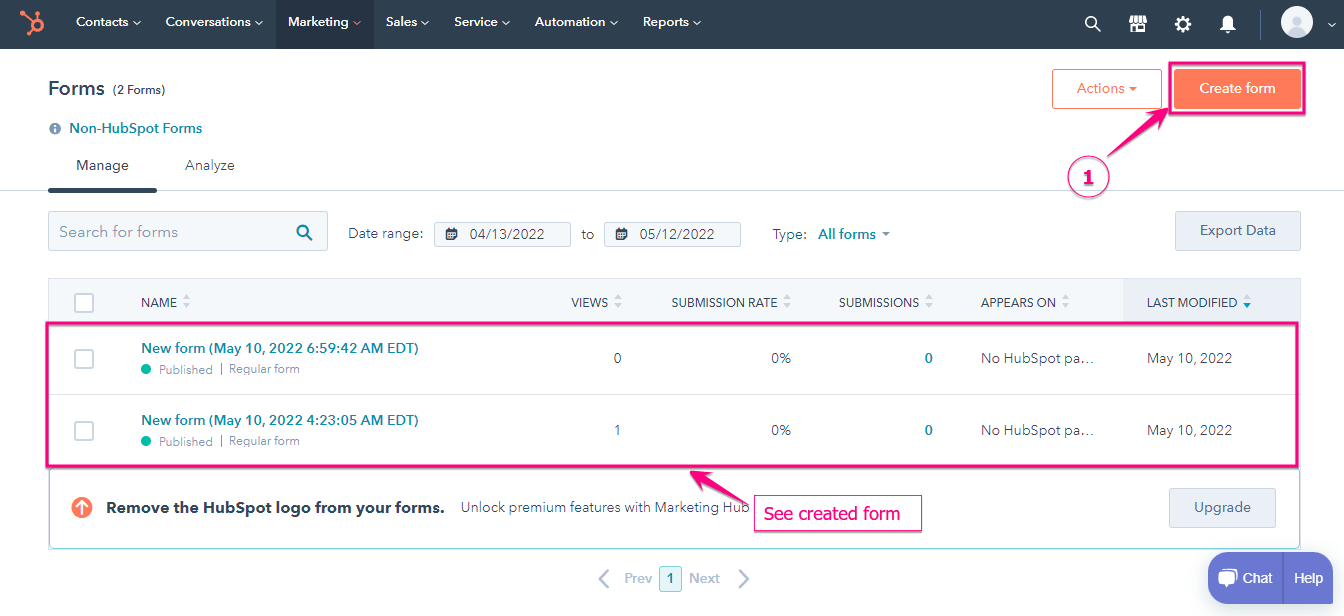
Formen vil vis standardfelterne.
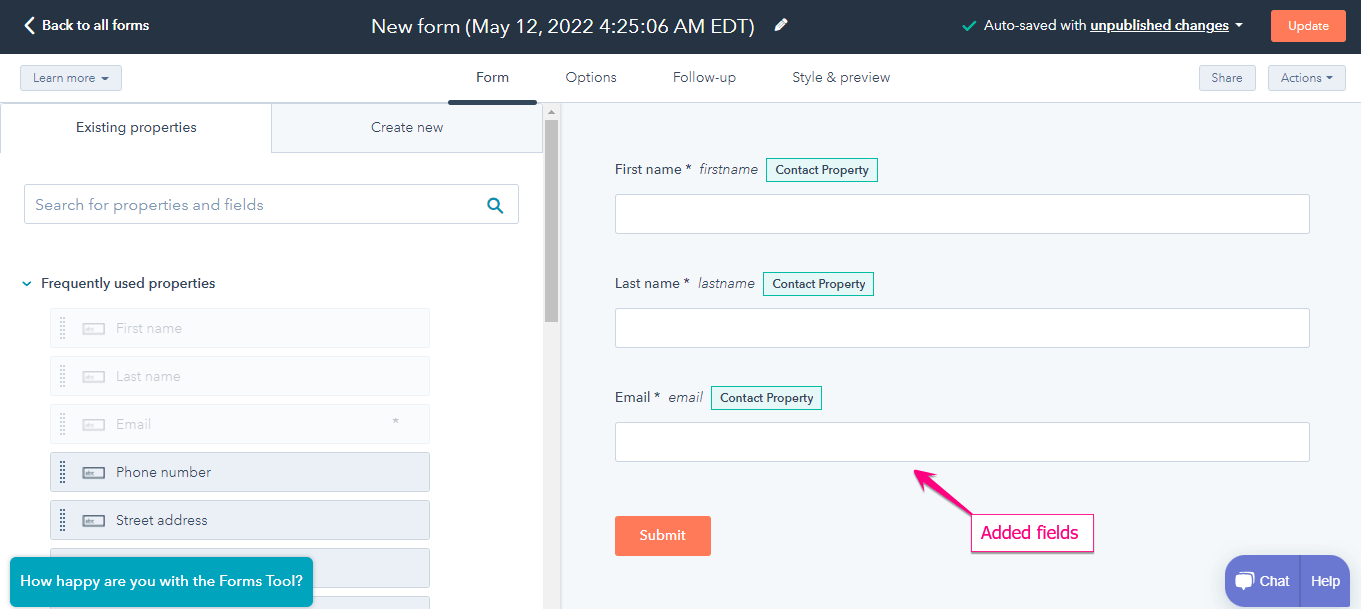
For nu behøver du ikke gøre noget. Du bliver nødt til at udføre resten af opgaven inde i MetForm-formularbyggeren.
Trin 4: Opret en formular inde i MetForm
Gå til din WordPress dashboard > Sider > Tilføj nyt.
Angiv en passende titel til siden og vælg Elementor-lærred. Vælg 'Rediger med Elementor'. Søg efter MetForm i Elementor-sideredigeringssektionen. Træk og slip MetForm på siden.
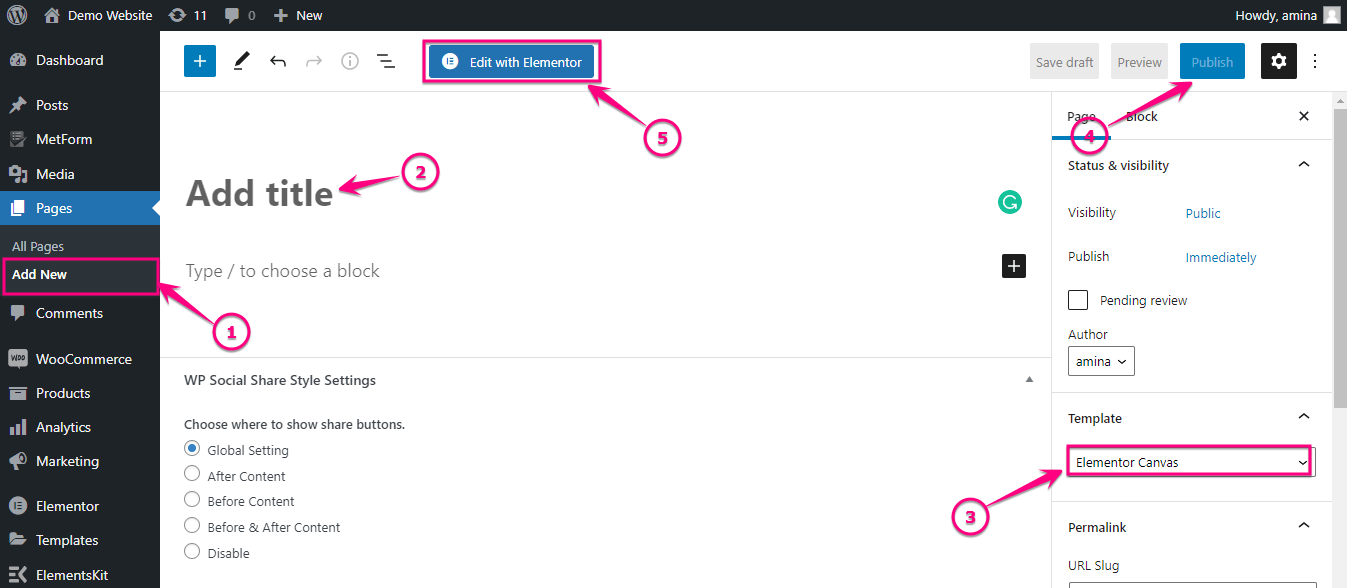
Søg efter Metform og træk og slip MetForm til plusikonet.
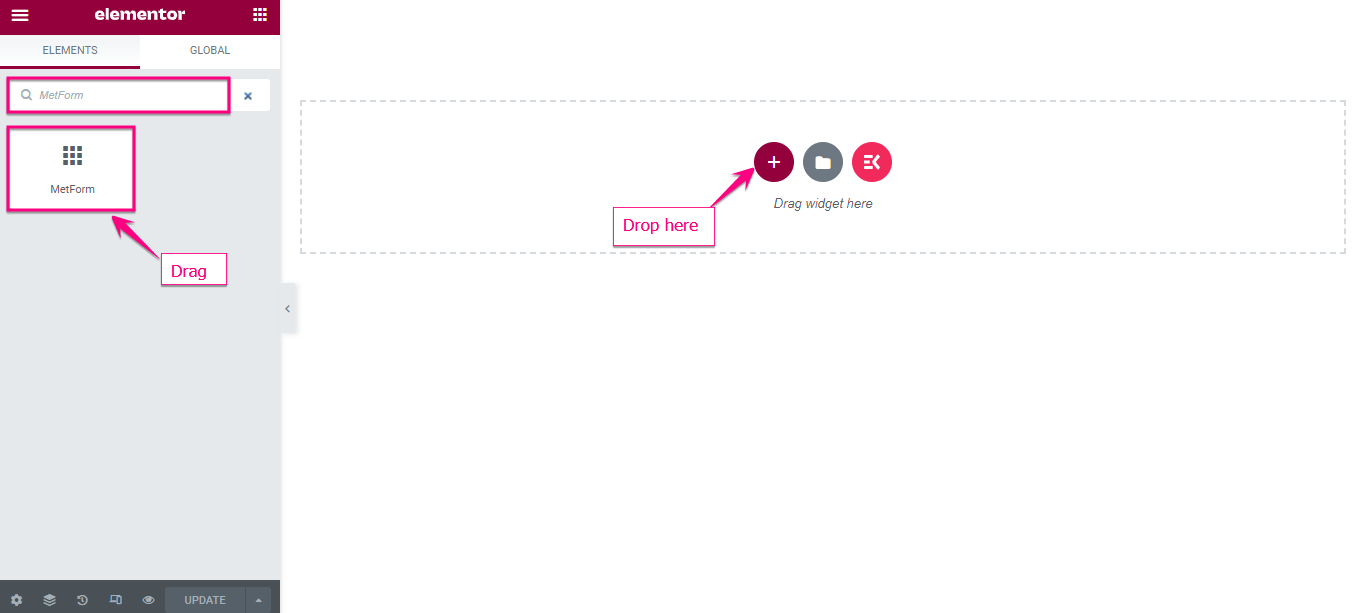
Klik på "Rediger formular" knap.
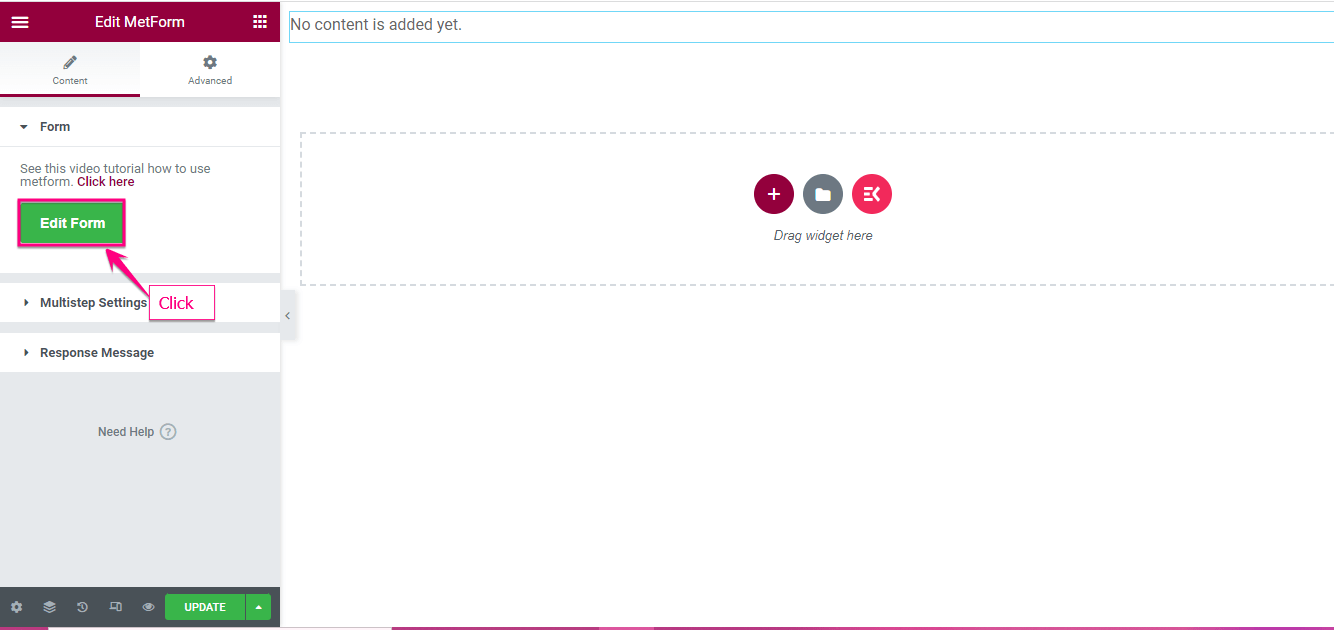
Giv nu et navn til formularen og vælg 'rediger formular'.
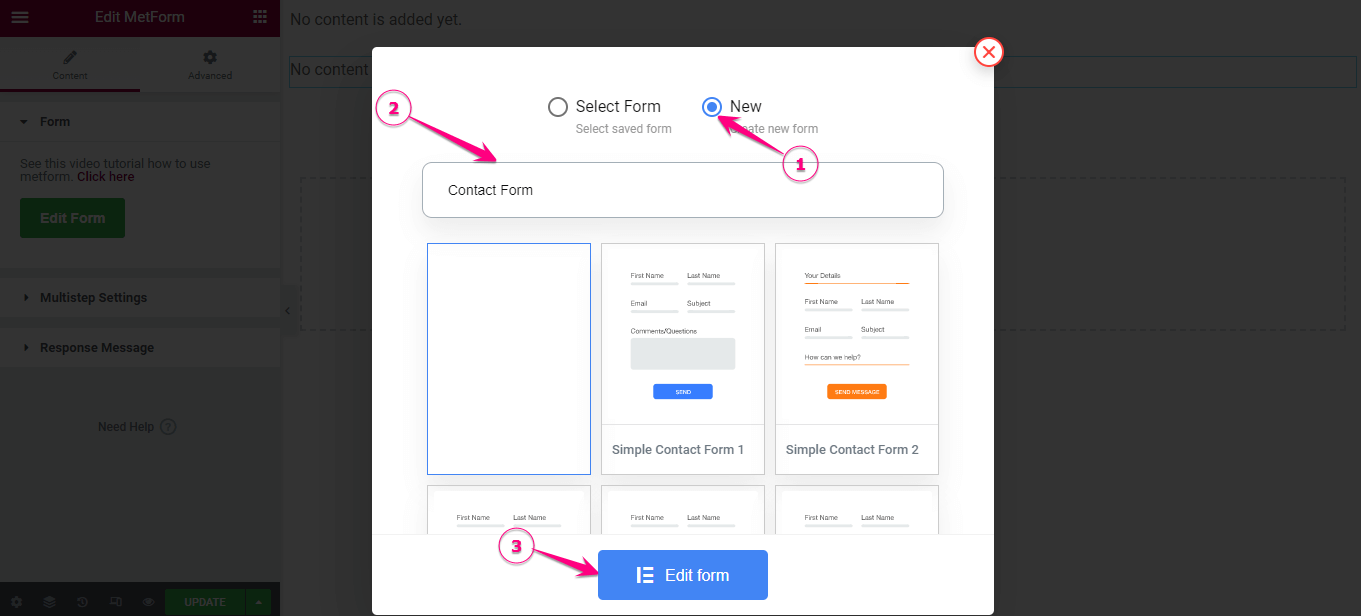
For at oprette en formular med MetForm skal du vælge ny og derefter træk og slip felterne E-mail, Fornavn og Efternavn samme som HubSpot.
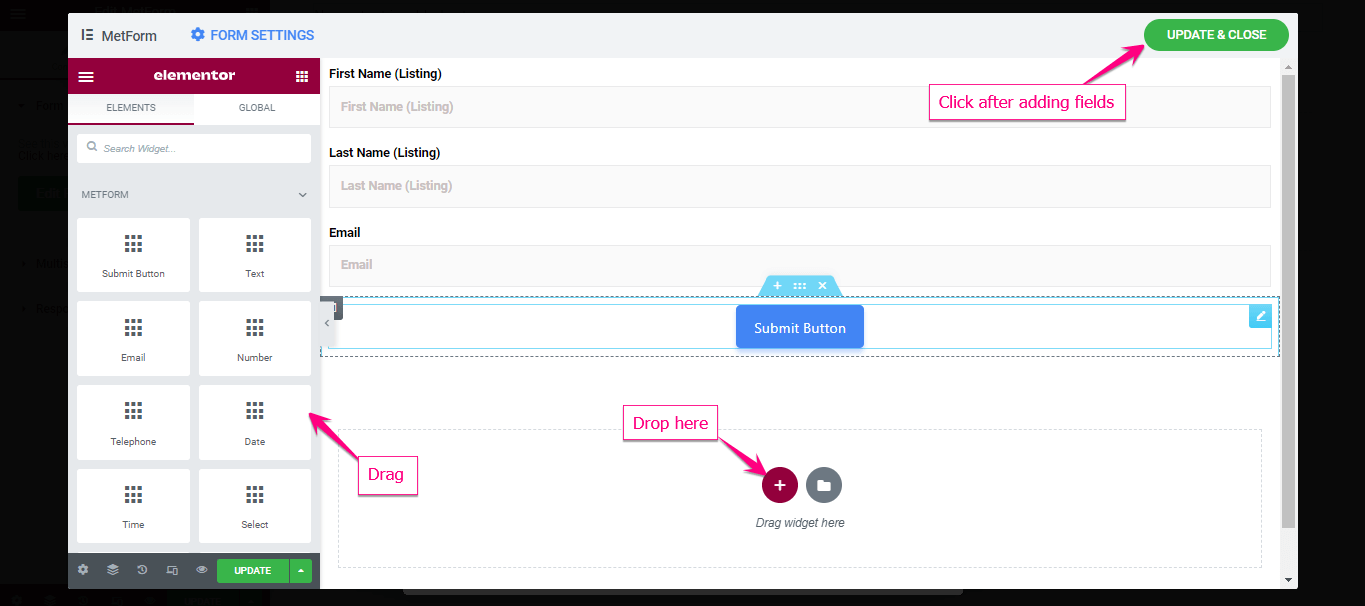
Klik på knappen Opdater og luk. Udgiv formularen.
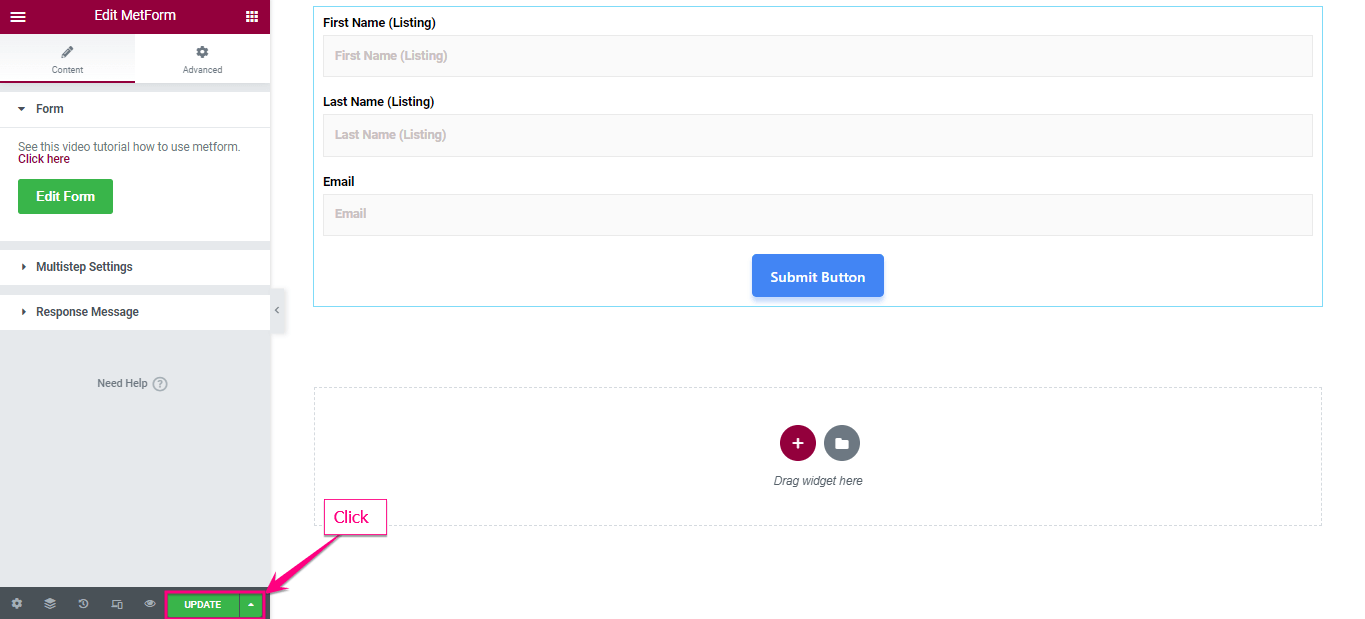
Trin 5: Administrer HubSpot-kontakterne
For at administrere HubSpot-kontakterne, først gå til MetForm > Formularer. Vælg at redigere den formular, som du vil administrere kontaktlisten for. Gå til fanen Generelt og aktiver Butiksindgange.
Fra fanen CRM, aktivere HubSpot Forms and Contacts. I det næste trin skal du klikke på Hent HubSpot-formularer og vælge den formular, du oprettede på samme måde som HubSpot-formularen.
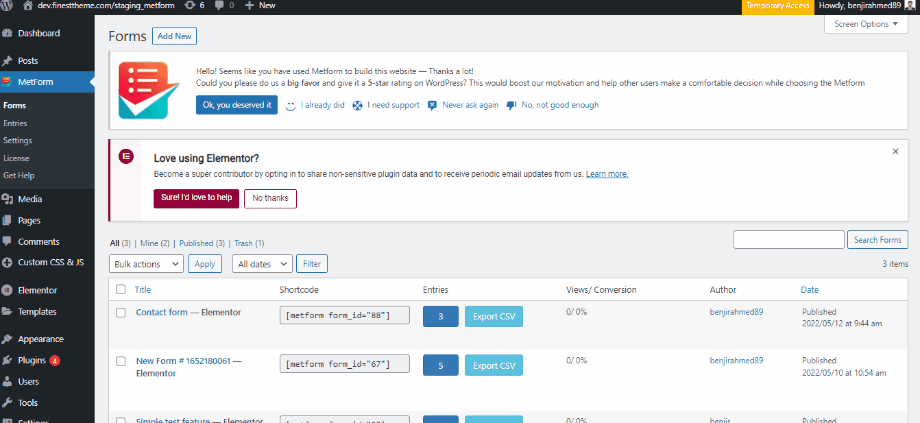
Indtast nu feltnavnet som det samme som HubSpot-formularen i formularindstillingerne. Gem til sidst ændringerne. Gå til siden=> Udfyld formularen og klik på Indsend knap.
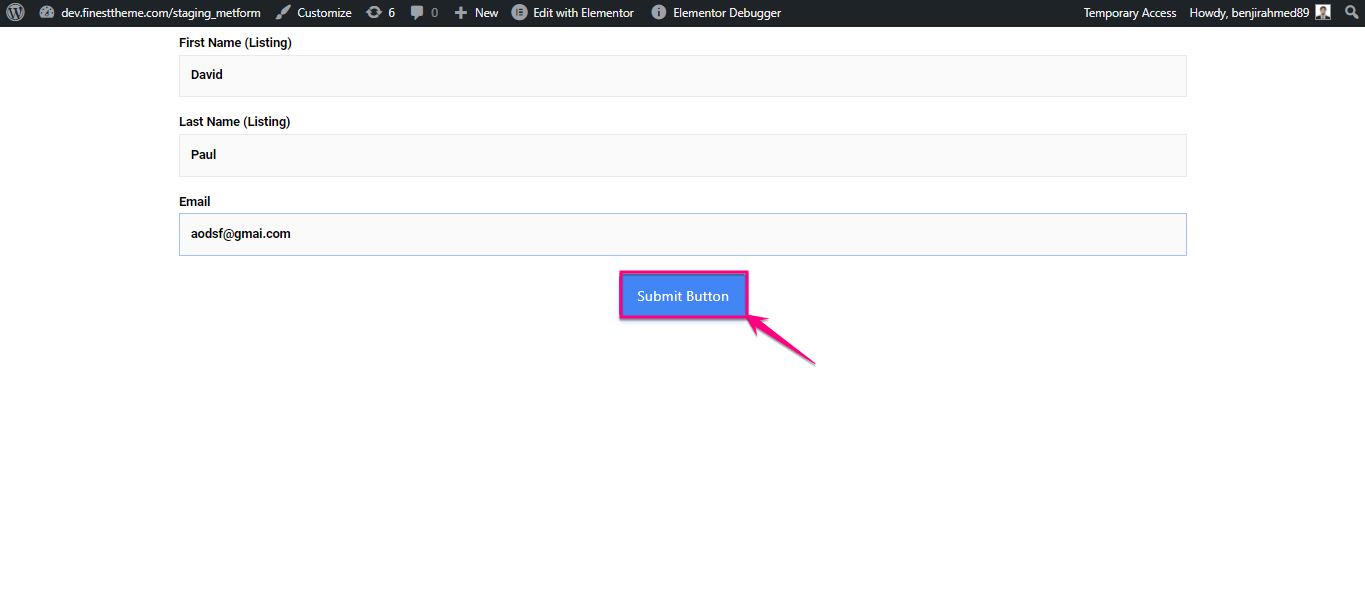
Alt er gjort, og nu, hvis en bruger udfylder formularen, kan du se kontakterne inde i HubSpot-dashboardet.
Trin 6: Test formularen
Det HubSpot-integration udføres for MetForm. Nu kan du teste, om formularen fungerer korrekt for dig. Gå til siden på dit websted, hvor du tilføjede formularen. Udfyld felterne i formularen og indsend den.
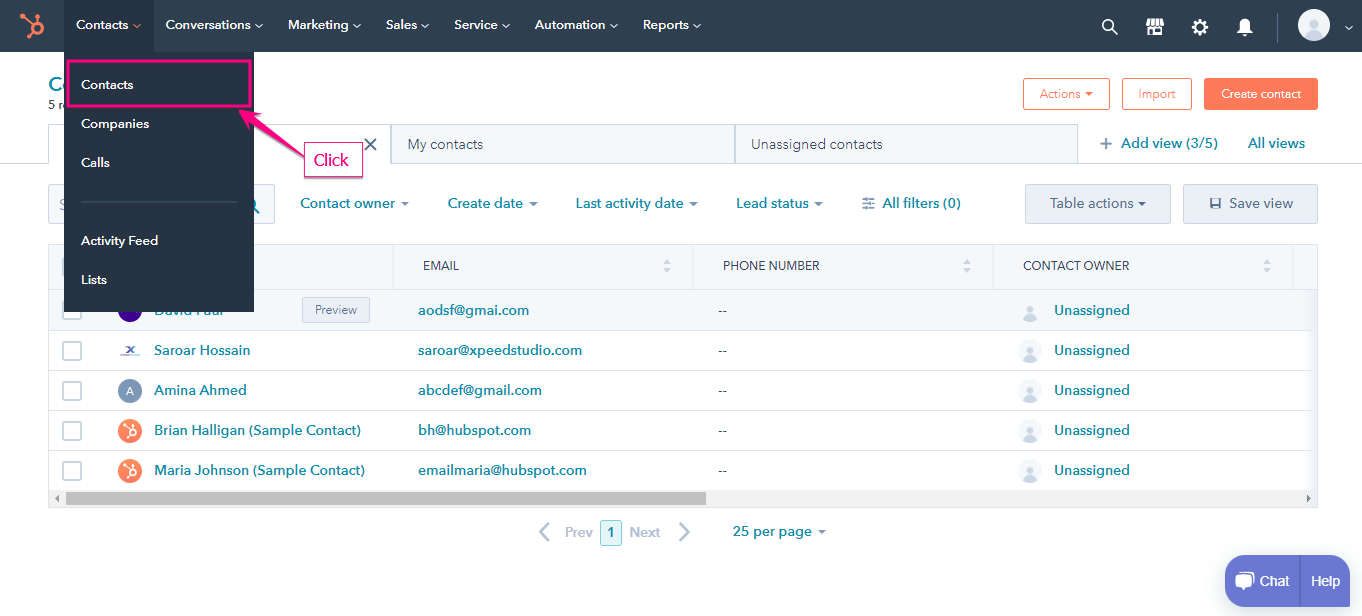
Gå nu til HubSpot-dashboardet, og du vil se den indsendte formular.
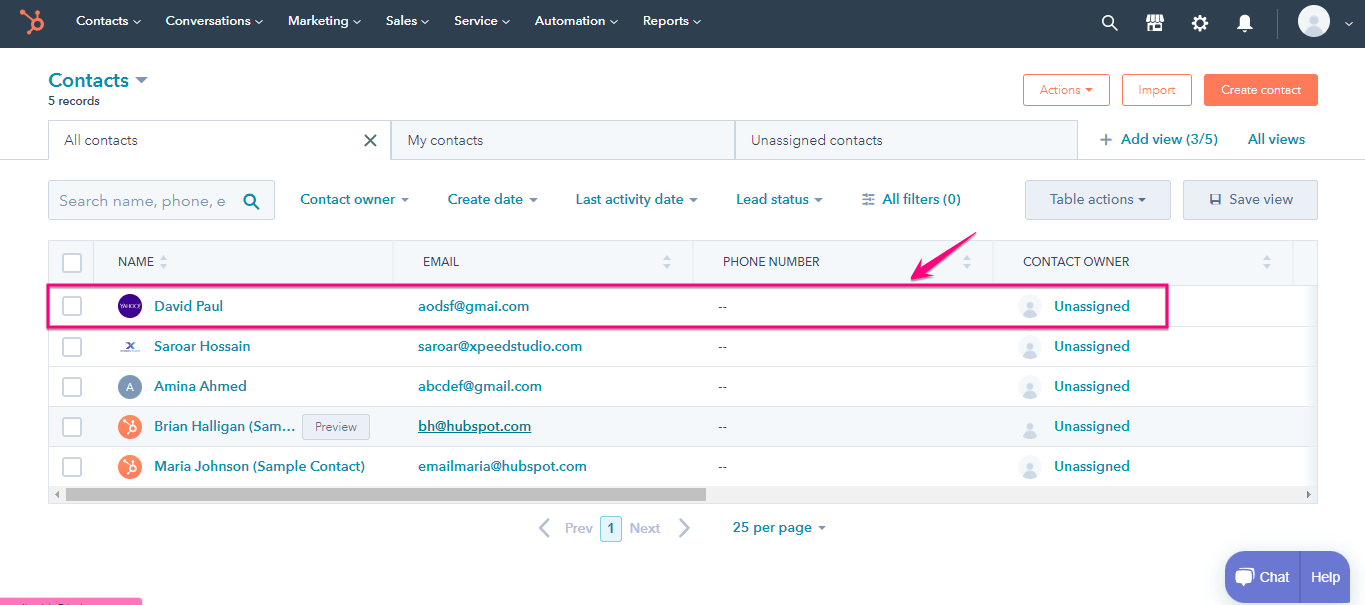
På samme måde, hvis besøgende på dit websted udfylder formularen og indsender den, vil du se indsendelserne inde i dashboardet. Kontaktlisten vil være mere organiseret, og du kan nemt foretage yderligere handlinger.
Fordele ved at integrere HubSpot med MetForm
Efter at have set alle trinene ovenfor, undrer du dig måske hvorfor du bør integrere HubSpot med MetForm mens du kan oprette den samme type formular med Metform! Nå, der er nogle yderligere fordele, du vil nyde med HubSpot-integration.
- Indsendelserne vil være mere organiserede med HubSpot
- Du vil være i stand til at sætte marketingkampagner ud fra de indsamlede data
- Flere tilpasningsmuligheder for indsamling af kundeemner
- Du kan skalere marketingkampagnerne og få mest ud af leads
- Med HubSpot kan du skabe en marketingtragt mere effektivt

Afsluttende ord
Endelig har du lært hvordan man integrerer HubSpot med MetForm. This guide is so easy to follow that anyone can complete the HubSpot integration. There won’t be any need for technical knowledge. It is all about signing up for the tools and enabling some options.
Udover HubSpot CRM kan du også integrere andre tredjepartsværktøjer. Du kan også oprette fantastiske formularer med plugin'et som f.eks modal popup, tilmeldingsskemaer til arrangementer, ledige ansøgningsskemaer, og mere.

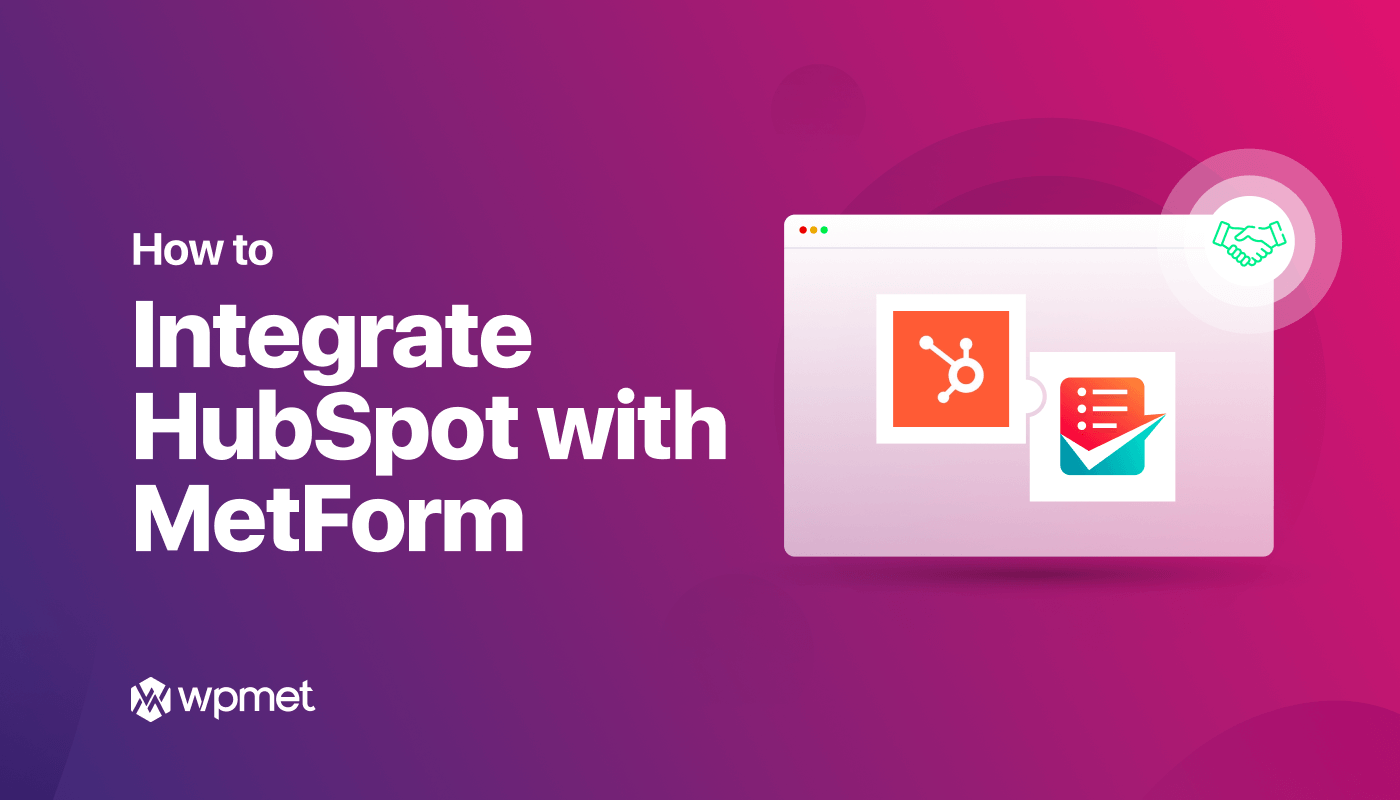
Skriv et svar